
时间:2020-07-26 15:28:03 来源:www.win10xitong.com 作者:win10
如果我们遇到win10突然无法刷新dns解析缓存的问题该怎么办呢?小编就遇到过。这个win10突然无法刷新dns解析缓存的问题平时不多见,也许还会难倒一些大神,那我们应当如何面对这个win10突然无法刷新dns解析缓存问题呢?我们其实可以参考一下这个方法来处理:1、按下【Win+R】组合键打开运行,输入 services.msc 点击确定;2、在 “服务”窗口右边找到“DHCP Client”和“DNS Client”这两个服务――>双击打开后,分别将它们的“启动类型”设置为“自动”-“应用”-“启动”,启动这两项服务,点击确定就简简单单的解决了。篇幅有限,下面我们就继续来看看win10突然无法刷新dns解析缓存的处理本领。
具体方法如下:
1、按下【Win+R】组合键打开运行,输入 services.msc 点击确定;
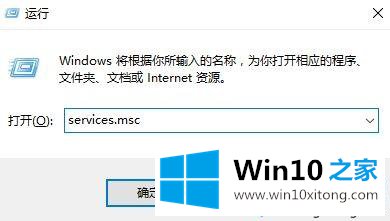
2、在 “服务”窗口右边找到“DHCP Client”和“DNS Client”这两个服务――>双击打开后,分别将它们的“启动类型”设置为“自动”-“应用”-“启动”,启动这两项服务,点击确定;
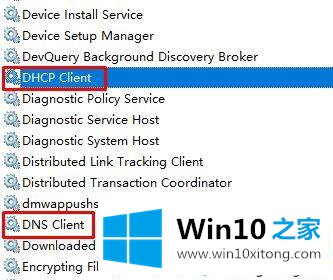
3、将2个服务启动后,在开始菜单上单击右键,选择“命令提示符(管理员)”;
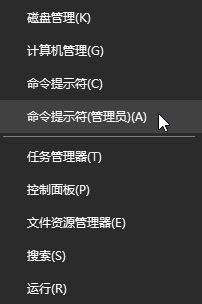
4、在命令提示符中输入:ipconfig/flushdns 按下回车键即可成功刷新dns。

上述解决win10无法刷新dns缓存的方法介绍,通过上面的步骤就可以刷新win10系统的dns解析缓存,希望对大家有用。
从上面的内容中我们可以看到详细的win10突然无法刷新dns解析缓存的处理本领,如果你还有疑问,欢迎给本站留言。